Android之记住密码与自动登陆实现
2016-05-22 16:45
525 查看
本文主要讲述了利用sharedpreference实现记住密码与自动登陆功能
根据checkbox的状态存储用户名与密码将结果保存在自定义的application中,成为全局变量
布局文件
<?xml version="1.0" encoding="utf-8"?> <ScrollView xmlns:android="http://schemas.android.com/apk/res/android" android:layout_width="fill_parent" android:layout_height="fill_parent" android:fitsSystemWindows="true"> <LinearLayout android:orientation="vertical" android:layout_width="match_parent" android:layout_height="wrap_content" android:paddingTop="56dp" android:paddingLeft="24dp" android:paddingRight="24dp"> <ImageView android:src="@drawable/logo" android:layout_width="wrap_content" android:layout_height="72dp" android:layout_marginBottom="24dp" android:layout_gravity="center_horizontal" /> <!-- Email Label --> <android.support.design.widget.TextInputLayout android:layout_width="match_parent" android:layout_height="wrap_content" android:layout_marginTop="8dp" android:layout_marginBottom="8dp"> <EditText android:id="@+id/input_email" android:layout_width="match_parent" android:layout_height="wrap_content" android:inputType="textEmailAddress" android:hint="Phone" /> </android.support.design.widget.TextInputLayout> <!-- Password Label --> <android.support.design.widget.TextInputLayout android:layout_width="match_parent" android:layout_height="wrap_content" android:layout_marginTop="8dp" android:layout_marginBottom="8dp"> <EditText android:id="@+id/input_password" android:layout_width="match_parent" android:layout_height="wrap_content" android:inputType="textPassword" android:hint="Password"/> </android.support.design.widget.TextInputLayout> <LinearLayout android:layout_width="match_parent" android:layout_height="wrap_content" android:orientation="horizontal" android:gravity="center_horizontal" > <CheckBox android:id="@+id/rm_pass" android:layout_width="wrap_content" android:layout_height="wrap_content" android:text="记住密码" android:layout_marginRight="30dp" android:checked="true" /> <CheckBox android:id="@+id/au_login" android:layout_width="wrap_content" android:layout_height="wrap_content" android:text="自动登陆" android:layout_marginLeft="30dp" /> </LinearLayout> <android.support.v7.widget.AppCompatButton android:id="@+id/btn_login" android:layout_width="fill_parent" android:layout_height="wrap_content" android:layout_marginTop="24dp" android:layout_marginBottom="24dp" android:padding="12dp" android:text="Login"/> <TextView android:id="@+id/link_signup" android:layout_width="fill_parent" android:layout_height="wrap_content" android:layout_marginBottom="24dp" android:text="No account yet? Create one" android:gravity="center" android:textSize="16dip"/> </LinearLayout> </ScrollView>
登陆界面
package com.zj.login;
import android.app.Activity;
import android.app.ProgressDialog;
import android.content.Intent;
import android.content.SharedPreferences;
import android.os.Bundle;
import android.support.v7.app.AppCompatActivity;
import android.util.Log;
import android.util.Patterns;
import android.view.View;
import android.widget.Button;
import android.widget.CheckBox;
import android.widget.EditText;
import android.widget.TextView;
import android.widget.Toast;
import com.zj.cafetriafood.R;
import butterknife.Bind;
import butterknife.ButterKnife;
/**
* A login screen that offers login via email/password.
*/
public class LoginActivity extends AppCompatActivity {
private static final String TAG = "LoginActivity";
private static final int REQUEST_SIGNUP = 0;
private SharedPreferences sp;
@Bind(R.id.input_email) EditText _emailText;
@Bind(R.id.input_password) EditText _passwordText;
@Bind(R.id.btn_login) Button _loginButton;
@Bind(R.id.link_signup) TextView _signupLink;
@Bind(R.id.rm_pass) CheckBox _rmpass;
@Bind(R.id.au_login) CheckBox _aulogin;
@Override
public void onCreate(Bundle savedInstanceState) {
super.onCreate(savedInstanceState);
setContentView(R.layout.activity_login);
ButterKnife.bind(this);
sp = this.getSharedPreferences("userInfo", Activity.MODE_PRIVATE);
_loginButton.setOnClickListener(new View.OnClickListener() {
@Override
public void onClick(View v) {
login();
}
});
_signupLink.setOnClickListener(new View.OnClickListener() {
@Override
public void onClick(View v) {
// Start the Signup activity
Intent intent = new Intent(getApplicationContext(), SignupActivity.class);
startActivityForResult(intent, REQUEST_SIGNUP);
}
});
if(sp.getBoolean("ISCHECK", false))
{
_rmpass.setChecked(true);
_emailText.setText(sp.getString("USER_NAME", ""));
_passwordText.setText(sp.getString("PASSWORD", ""));
if(sp.getBoolean("AUTO_ISCHECK", false))
{
//设置默认是自动登录状态
_aulogin.setChecked(true);
//跳转界面
//Intent intent = new Intent(LoginActivity.this,MainActivity.class);
//startActivity(intent);
this.finish();
}
}
}
public void login() {
Log.d(TAG, "Login");
if (!validate()) {
onLoginFailed();
return;
}
_loginButton.setEnabled(false);
final ProgressDialog progressDialog = new ProgressDialog(LoginActivity.this,
R.style.AppTheme_Dark_Dialog);
progressDialog.setIndeterminate(true);
progressDialog.setMessage("Authenticating...");
progressDialog.show();
String email = _emailText.getText().toString();
String password = _passwordText.getText().toString();
// TODO: Implement your own authentication logic here.
Log.i("test","email+password="+email+","+password);
if(!email.equals("123")||!password.equals("123456"))
{
progressDialog.dismiss();
_loginButton.setEnabled(true);
_emailText.setText("");
_passwordText.setText("");
Toast.makeText(getApplication(), "用户名或密码错误", Toast.LENGTH_SHORT).show();
return;
}
if(_rmpass.isChecked())
{
//记住用户名、密码、
SharedPreferences.Editor editor = sp.edit();
editor.putString("USER_NAME", email);
editor.putString("PASSWORD", password);
editor.commit();
sp.edit().putBoolean("ISCHECK", true).commit();
}else
{
sp.edit().putBoolean("ISCHECK", true).commit();
}
if (_aulogin.isChecked())
{
sp.edit().putBoolean("AUTO_ISCHECK", true).commit();
}else
{
sp.edit().putBoolean("AUTO_ISCHECK", false).commit();
}
new android.os.Handler().postDelayed(
new Runnable() {
public void run() {
// On complete call either onLoginSuccess or onLoginFailed
onLoginSuccess();
// onLoginFailed();
progressDialog.dismiss();
}
}, 3000);
}
@Override
protected void onActivityResult(int requestCode, int resultCode, Intent data) {
if (requestCode == REQUEST_SIGNUP) {
if (resultCode == RESULT_OK) {
// TODO: Implement successful signup logic here
// By default we just finish the Activity and log them in automatically
this.finish();
}
}
}
@Override
public void onBackPressed() {
// Disable going back to the MainActivity
moveTaskToBack(true);
}
public void onLoginSuccess() {
_loginButton.setEnabled(true);
finish();
}
public void onLoginFailed() {
Toast.makeText(getBaseContext(), "Login failed", Toast.LENGTH_LONG).show();
_loginButton.setEnabled(true);
}
public boolean validate() {
boolean valid = true;
String email = _emailText.getText().toString();
String password = _passwordText.getText().toString();
if (email.isEmpty() || !Patterns.PHONE.matcher(email).matches()) {
_emailText.setError("enter a valid phone number");
valid = false;
} else {
_emailText.setError(null);
}
if (password.isEmpty() || password.length() < 4 || password.length() > 10) {
_passwordText.setError("between 4 and 10 alphanumeric characters");
valid = false;
} else {
_passwordText.setError(null);
}
return valid;
}
}MainActivity
package com.zj.cafetriafood;
import android.app.Activity;
import android.content.Intent;
import android.content.SharedPreferences;
import android.os.Bundle;
import android.support.v7.app.AppCompatActivity;
import android.widget.TextView;
import com.zj.application.MyApplication;
import com.zj.login.LoginActivity;
import butterknife.Bind;
import butterknife.ButterKnife;
public class MainActivity extends AppCompatActivity {
private SharedPreferences sp;
private MyApplication myApplication;
@Bind(R.id.text_user) TextView text_user;
@Override
protected void onCreate(Bundle savedInstanceState) {
super.onCreate(savedInstanceState);
setContentView(R.layout.activity_main);
ButterKnife.bind(this);
sp = this.getSharedPreferences("userInfo", Activity.MODE_PRIVATE);
if(sp.getBoolean("AUTO_ISCHECK", false))
{
myApplication= (MyApplication) getApplication();
myApplication.setUsername(sp.getString("USER_NAME",""));
}else
{
Intent intent = new Intent(this, LoginActivity.class);
startActivity(intent);
}
text_user.setText(myApplication.getUsername());
}
}MyApplication
package com.zj.application;
import android.app.Application;
/**
* Created by jjx on 2016/5/22.
*/
public class MyApplication extends Application{
public String getUsername() {
return username;
}
public void setUsername(String username) {
this.username = username;
}
String username;
@Override
public void onCreate() {
super.onCreate();
setUsername("用户名");
}
}参考链接
Android 记住密码和自动登录界面的实现(SharedPreferences 的用法) - liuyiming_的专栏 - 博客频道 - CSDN.NETAndroid中Application类用法 - Harvey Ren - 博客园
Application对象的生命周期是整个程序中最长的,它的生命周期就等于这个程序的生命周期。因为它是全局的单例的,所以在不同的Activity,Service中获得的对象都是同一个对象。所以可以通过Application来进行一些,如:数据传递、数据共享和数据缓存等操作。
在Android中,可以通过继承Application类来实现应用程序级的全局变量,这种全局变量方法相对静态类更有保障,直到应用的所有Activity全部被destory掉之后才会被释放掉。
效果如下
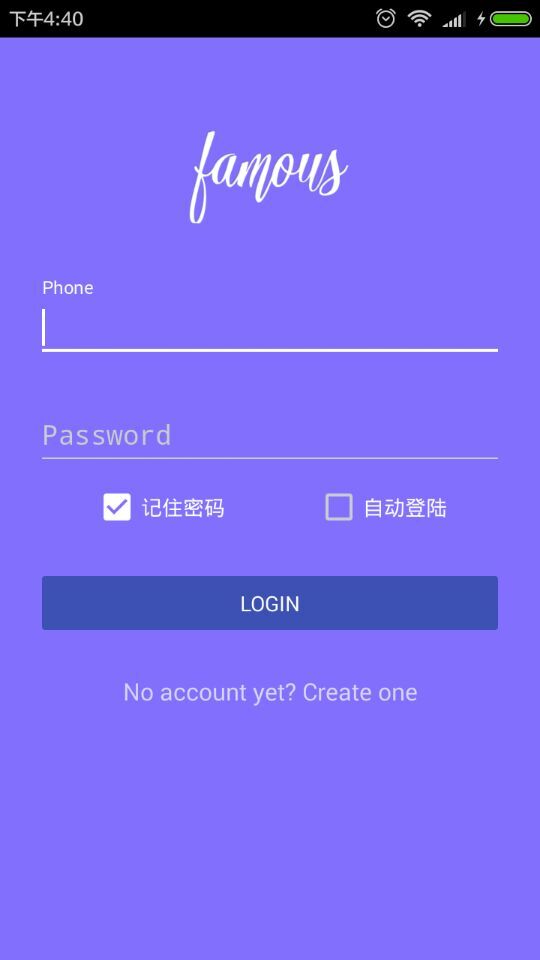
相关文章推荐
- Android中侧拉菜单的使用
- android开发笔记之打造终极适配器
- Android 设置键盘弹出后顶起布局
- Android BroadcastReceiver广播接收器详解
- Android 从服务器获取信息 并显示 (包含服务器端代码)
- Android studio下的自定义属性的使用
- Android热更新之so库的热更新
- 【AndroidProject】andriod 带看括弧的计算器
- android中常用的小技巧
- android json数据的解析
- Android Studio各种类型乱码处理
- android 4.2的新特性layoutRtl,让布局自动从右往左显示
- Android Studio中进行ActionBar开发需要注意问题
- Android OpenGL ES 开发教程 从入门到精通
- android异步初级
- Android适配文件夹的创建
- Android开发实践 Service
- This Handler class should be static or leaks might occur 解决办法
- Android自定义随手势滑动的滚动条实现——HorizontalScrollCursor
- Android系统常用的权限
